随着Windows7操作系统逐渐老化,很多用户开始考虑升级到更先进的Windows8系统。而对于想要尝试新系统又不想放弃原有稳定系统的用户来说,双系统安装成为一种可行的选择。本文将详细介绍如何在Win7操作系统下安装Win8双系统,并提供了具体的步骤和注意事项,帮助读者顺利完成安装。
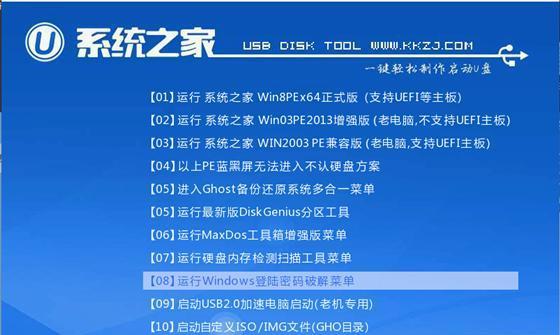
准备工作
在开始之前,确保你已经备份了重要文件和数据,并准备好了Windows8安装盘或ISO镜像文件。同时,还需保证电脑拥有足够的磁盘空间来安装第二个操作系统。
创建分区
使用磁盘管理工具,创建一个新的分区用于安装Windows8。选择一个空闲的硬盘空间,并为新分区分配合适的大小,一般建议不少于40GB。

安装Windows8
插入Windows8安装盘或挂载ISO镜像文件,并重新启动电脑。按照屏幕上的提示,选择合适的语言、键盘布局和时区等选项,并接受许可协议。在安装类型中,选择“自定义”选项来进行高级设置。
选择安装位置
在安装类型中,选择新创建的分区作为安装位置。点击“下一步”继续安装过程。系统会在新分区上进行文件复制和安装,这个过程可能需要一些时间,请耐心等待。
系统设置
在安装过程中,系统会要求你进行一些系统设置,如选择电脑名称、设置密码等。根据个人需求进行设置,并点击“下一步”继续。
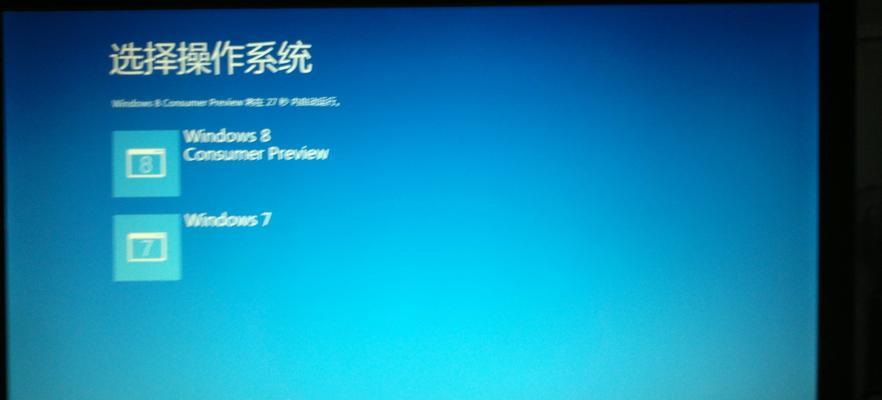
完成安装
安装过程完成后,系统会自动重启。请确保在重启前将Windows8安装介质取出。重启后,系统将自动进入Windows8,并开始进行初始化设置。
启动菜单选择
在重启后,系统会出现启动菜单,让你选择要启动的操作系统。通过上下箭头键选择Windows8,然后按Enter键确认。之后,系统将会加载Windows8。
安装驱动程序
进入Windows8系统后,需要安装相应的驱动程序,以确保硬件能够正常工作。可以通过厂商官网下载最新的驱动程序,并按照说明进行安装。
安装常用软件
安装完驱动程序后,可以根据个人需求安装一些常用软件,如办公软件、浏览器等。这样可以保证在使用Windows8系统时能够更加方便和舒适。
配置双系统启动顺序
如果你想要默认启动Windows8系统,可以进行一些配置。在Windows8系统中,按Win+X键打开快速菜单,选择“系统”->“控制面板”->“系统和安全”->“系统”,然后点击“高级系统设置”。在“启动和恢复”选项卡中,点击“设置”按钮,并选择Windows8作为默认操作系统。
双系统切换
如果你想要切换回原先的Windows7系统,可以在重启时选择相应的操作系统。通过启动菜单选择Windows7,然后按Enter键确认。系统将会加载Windows7,并进入原先的操作系统。
注意事项
在使用双系统时,需要注意一些事项。定期备份重要数据,以免出现意外数据丢失。不要随意删除或修改系统文件,以免引发系统崩溃。需要及时更新双系统的安全补丁和软件更新,以确保系统的安全性和稳定性。
系统维护和优化
在使用双系统过程中,定期进行系统维护和优化是非常重要的。可以使用一些工具来清理垃圾文件、优化注册表、检测磁盘错误等,以提升系统的性能和稳定性。
遇到问题的解决方法
在安装和使用双系统过程中,可能会遇到一些问题。例如,安装过程中无法识别分区、启动菜单无法显示等。针对这些问题,可以通过查找相关的解决方法或向技术支持寻求帮助来解决。
通过本文的教程,你应该已经了解了如何在Win7下安装Win8双系统。这样你就可以同时享受到稳定的Win7系统和先进的Win8系统带来的新功能和体验了。记住在安装过程中要小心操作,并根据个人需求进行相应的设置和优化,以确保双系统的正常运行。







